W dzisiejszych czasach, gdy wiele spotkań przeniosło się do przestrzeni online, wiele osób zaczyna martwić się o swoje tło podczas wideokonferencji. Aplikacje takie jak Zoom, Skype czy Microsoft Teams oferują funkcje rozmycia tła lub dodania wirtualnego tła, co może pomóc w poprawie wrażenia wizualnego. Jednak, gdy przychodzi do udostępniania ekranu, sytuacja staje się bardziej skomplikowana, ponieważ nie możemy ukryć wszystkiego, co mamy na pulpicie.
Aby uniknąć nieprzyjemnych sytuacji, takich jak ujawnienie prywatnych wiadomości czy innych poufnych informacji, warto podjąć kilka kroków, aby zminimalizować ryzyko. W tym artykule przedstawimy skuteczne metody na ukrywanie aplikacji podczas udostępniania ekranu oraz omówimy ich ograniczenia.
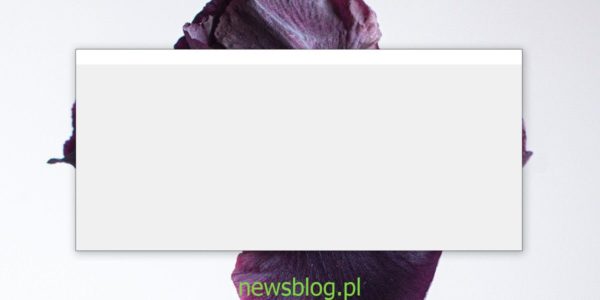
Jak ukryć aplikację podczas udostępniania ekranu
Aby skutecznie ukryć aplikację podczas udostępniania ekranu, możesz skorzystać z narzędzia Cover Windows.
- Pobierz Cover Windows i uruchom aplikację; nie wymaga instalacji, ponieważ jest przenośna.
- Kliknij przycisk „Utwórz okładkę systemu Windows”, co spowoduje pojawienie się nowego pustego kwadratu na pulpicie.
- Zmień rozmiar i ustaw okładkę nad oknem, które chcesz zablokować.
- Zacznij udostępniać swój ekran, a okno i aplikacja znajdująca się za nim zostaną zasłonięte.
- Aby zamknąć lub usunąć okno, kliknij i naciśnij klawisz D.
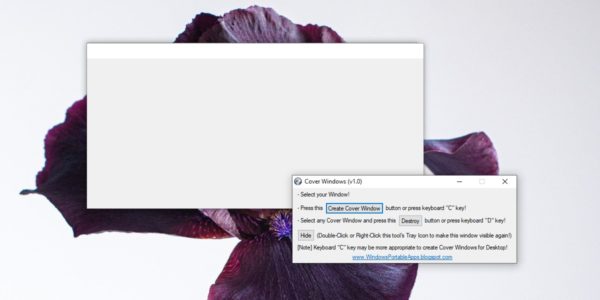
Ograniczenia
Choć narzędzie to jest skuteczne w ukrywaniu okien, które nie są zminimalizowane na pulpicie, istnieją pewne ograniczenia, które warto znać. Na przykład, podgląd miniatury aplikacji na pasku zadań pozostaje widoczny, gdy najedziesz kursorem myszy na ikonę aplikacji, co oznacza, że nie można go zablokować.
Choć aplikacja nie jest widoczna z podglądu paska zadań podczas udostępniania ekranu, tytuł aplikacji lub okna może być czytelny. W przypadku osób korzystających z wielu ekranów, dobrym rozwiązaniem jest przeniesienie aplikacji, które chcemy ukryć, na drugi ekran, którego nie udostępniamy. Narzędzie to można także wykorzystać do zasłonięcia części ekranu podczas nagrywania.
Jeżeli obawiasz się podglądów i nie masz drugiego ekranu, możesz ukryć podglądy, wybierając jedynie nazwę aplikacji lub okna. Ostateczny wybór powinien zależeć od tego, ile informacji chcesz ukryć oraz od ustawień nagrywania lub udostępniania ekranu.
newsblog.pl
BIULETYN
newsblog.pl
Maciej – redaktor, pasjonat technologii i samozwańczy pogromca błędów w systemie Windows. Zna Linuxa lepiej niż własną lodówkę, a kawa to jego główne źródło zasilania. Pisze, testuje, naprawia – i czasem nawet wyłącza i włącza ponownie. W wolnych chwilach udaje, że odpoczywa, ale i tak kończy z laptopem na kolanach.